Win7 IIS安装教程
1、打开控制面板,找到“程序和功能”选项,请注意右上角有“查看方式”,请选择“小图标”,可以方便找到“程序和功能”选项。

2、点击“程序和功能”选项,打开功能窗口,找到左边菜单栏“打开或关闭windows功能”。

3、点击“打开或关闭windows功能”菜单,在打开的新窗口的右边功能区,找“Internet”信息服务。

4、点开“Internet信息服务”树形菜单,找到子菜单“Web管理工具”,并且全部选中其下的全部子菜单选项。
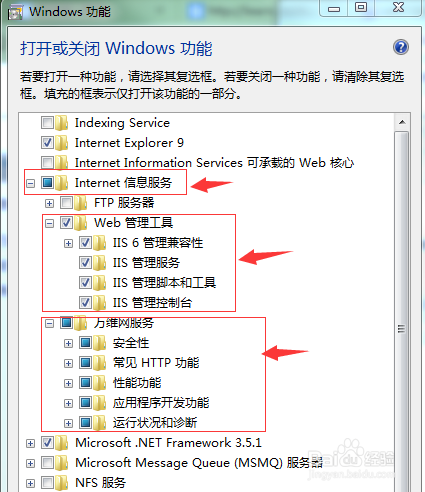
5、配置“万维网服务”,打开子菜单“常见HTTP功能”,其下菜单“静态内容”、“默认文档”为必选项,其他可选。
打开子菜单“应用程序开发功能”,其下菜单“ISAPI扩展”、“ISAPI筛选器”必选,其他菜单根据网站开发语言可选,比如:使用asp.net开发,则“.NET扩展性”、"ASP.NET"扩展。
点击“确定”按钮,则IIS就在电脑上装好了。

6、找到IIS配置窗口。
打开控制面,找到“管理工具”菜单。
双击“管理工具”,打开管理工具窗口,找到“Internet 信息服务(IIS)管理器”。
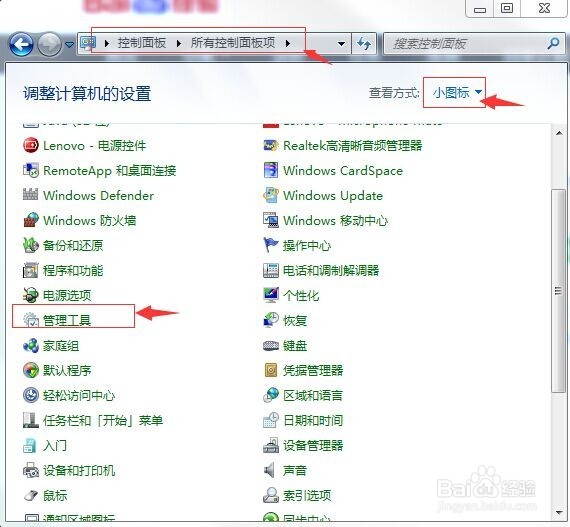

7、双击“Internet 信息服务(IIS)管理器”打开IIS配置窗口,网站配置则在此窗口,网站配置会在新经验中给出。
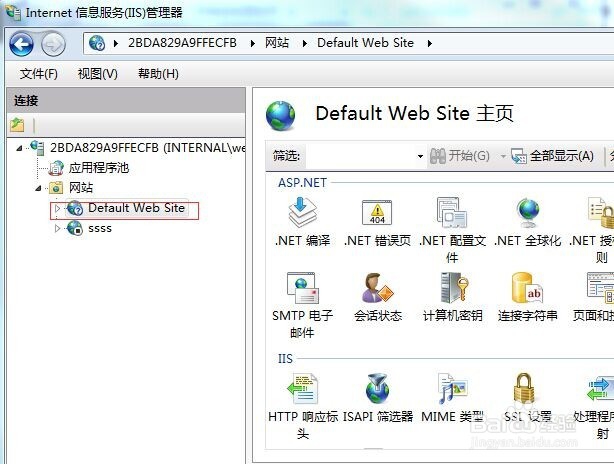
声明:本网站引用、摘录或转载内容仅供网站访问者交流或参考,不代表本站立场,如存在版权或非法内容,请联系站长删除,联系邮箱:site.kefu@qq.com。
阅读量:151
阅读量:28
阅读量:143
阅读量:169
阅读量:182